Windows10中电脑DNS错误的解决办法(解决电脑DNS错误的实用方法,帮助您快速恢复网络连接)
在使用Windows10电脑上网时,经常会遇到DNS错误导致无法访问互联网的情况。DNS错误可能是由于网络设置问题、DNS服务器故障或者网络配置错误所引起的。本文将为您介绍一些常见的解决办法,帮助您快速解决Windows10中的电脑DNS错误,恢复网络连接。

标题和
1.检查网络连接设置:
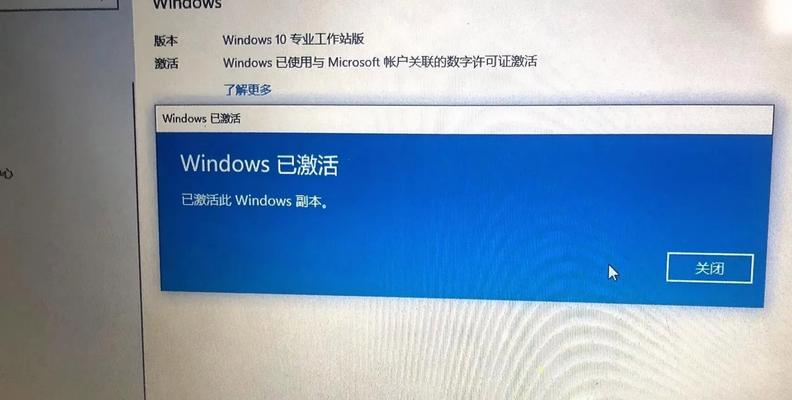
检查网络连接设置,确保网络连接正常,网线是否插好,Wi-Fi是否连接,并确保网络适配器驱动程序已安装并正常运行。
2.重启路由器和调制解调器:
关闭路由器和调制解调器的电源,等待数分钟后重新开启,以刷新网络连接,并尝试重新连接。

3.刷新DNS缓存:
打开命令提示符窗口,并输入命令"ipconfig/flushdns",按下回车键,清除本地计算机的DNS缓存,然后尝试重新连接网络。
4.更改DNS服务器地址:
打开网络连接属性,选择"Internet协议版本4(TCP/IPv4)",点击属性按钮,在弹出窗口中选择"使用以下DNS服务器地址",并输入可靠的公共DNS服务器地址,例如谷歌的8.8.8.8和8.8.4.4。
5.禁用Windows防火墙:
暂时禁用Windows防火墙,并尝试重新连接网络,以确保防火墙不是造成DNS错误的原因。
6.检查安全软件设置:
某些安全软件可能会阻止网络连接,检查安全软件的设置,确保不会对网络连接进行干扰。
7.重新安装网络适配器驱动程序:
卸载并重新安装网络适配器驱动程序,可以解决一些与驱动程序相关的问题。
8.重置TCP/IP协议栈:
在命令提示符窗口中输入命令"netshintipreset",按下回车键,重置TCP/IP协议栈,然后重新启动计算机。
9.更新操作系统:
确保Windows10操作系统已经更新到最新版本,以确保修复了可能导致DNS错误的漏洞和问题。
10.使用系统修复工具:
Windows10提供了一些内置的系统修复工具,例如网络故障排查工具和网络重置功能,可以尝试使用这些工具来解决DNS错误问题。
11.检查路由器设置:
检查路由器的设置,确保DNS服务器地址正确配置,并尝试重新启动路由器。
12.更换DNS服务器:
如果以上方法无效,可以尝试使用其他可靠的DNS服务器,例如OpenDNS或亚马逊的Route53等。
13.运行网络故障排查工具:
Windows10提供了网络故障排查工具,可以自动检测和修复一些常见的网络连接问题,运行该工具可以帮助您找到并解决DNS错误。
14.重置网络设置:
打开设置应用程序,选择"网络和Internet",然后选择"状态"选项卡,在"网络状态"部分下方点击"网络重置"按钮,重新设置网络设置,以解决可能导致DNS错误的配置问题。
15.寻求专业技术支持:
如果以上方法仍然无法解决DNS错误,建议寻求专业的技术支持,以获得更高级的故障排除和修复。
通过检查网络连接设置、重启路由器和调制解调器、刷新DNS缓存、更改DNS服务器地址等方法,可以快速解决Windows10中的电脑DNS错误,并恢复正常的网络连接。如果问题仍然存在,可以尝试其他方法或寻求专业技术支持来解决该问题。
作者:游客本文地址:https://kinghero.com.cn/post/5169.html发布于 07-12
文章转载或复制请以超链接形式并注明出处智酷天地
